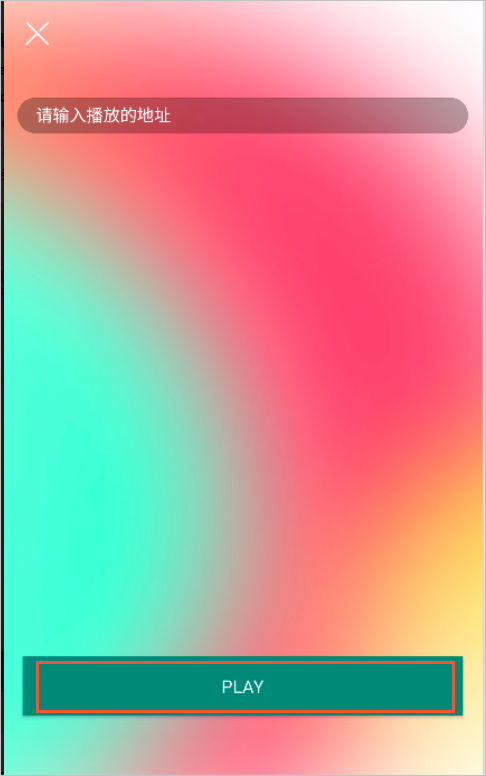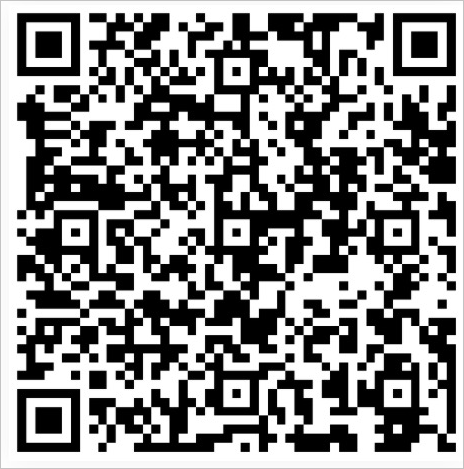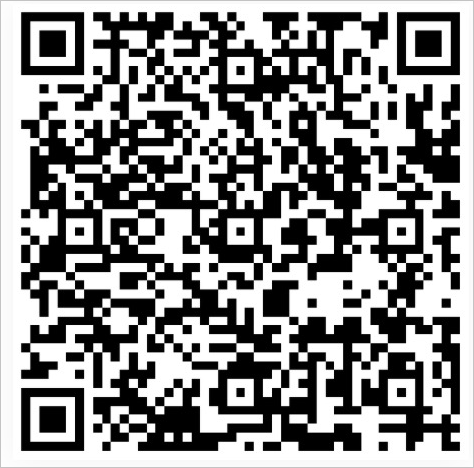您可以通過本文了解如何使用VR全景相機結合云服務完成一次VR直播。
解決方案
視頻直播服務支持使用VR設備Insta360 Pro 2相機采集視頻。用戶使用推流軟件將采集的VR視頻傳至阿里云視頻直播服務。直播服務將VR視頻下行分發至終端。終端用戶可以通過電腦端或手機端的播放器或Pico neo3VR頭戴設備播放觀看VR視頻。完整的解決方案流程圖如下:

準備工作
準備項 | 描述 |
一臺Insta360 Pro 2VR全景相機 | 相機詳細操作說明,請參見Pro 2說明書。 |
下載安裝相機的控制軟件 | 根據自身需求下載安裝Android端、iOS端、Windows端或Mac端的相機控制軟件,請參見軟件下載。 |
控制軟件與Insta360 Pro 2相機的調試 | 詳細操作請參見相機調試。 |
推流操作步驟
開通阿里云視頻直播,完成推流和播流域名添加并生成推流和播放地址,詳細操作請參見快速開始視頻直播。
域名和地址示例如下所示。
push.aliyundoc.com //推流域名 pull.aliyundoc.com //播流域名 rtmp://push.aliyundoc.com/vrtest/test01?auth_key=1648173685-0-0-01fef81c04f262d8560c49c3718**** //推流地址 rtmp://pull.aliyundoc.com/vrtest/test01?auth_key=1648173685-0-0-01fef81c04f262d8560c49c3718**** //播放地址打開Insta360 Pro 2相機控制軟件,通過輸入相機界面上的IP地址,連接Insta360 Pro 2VR采集設備。
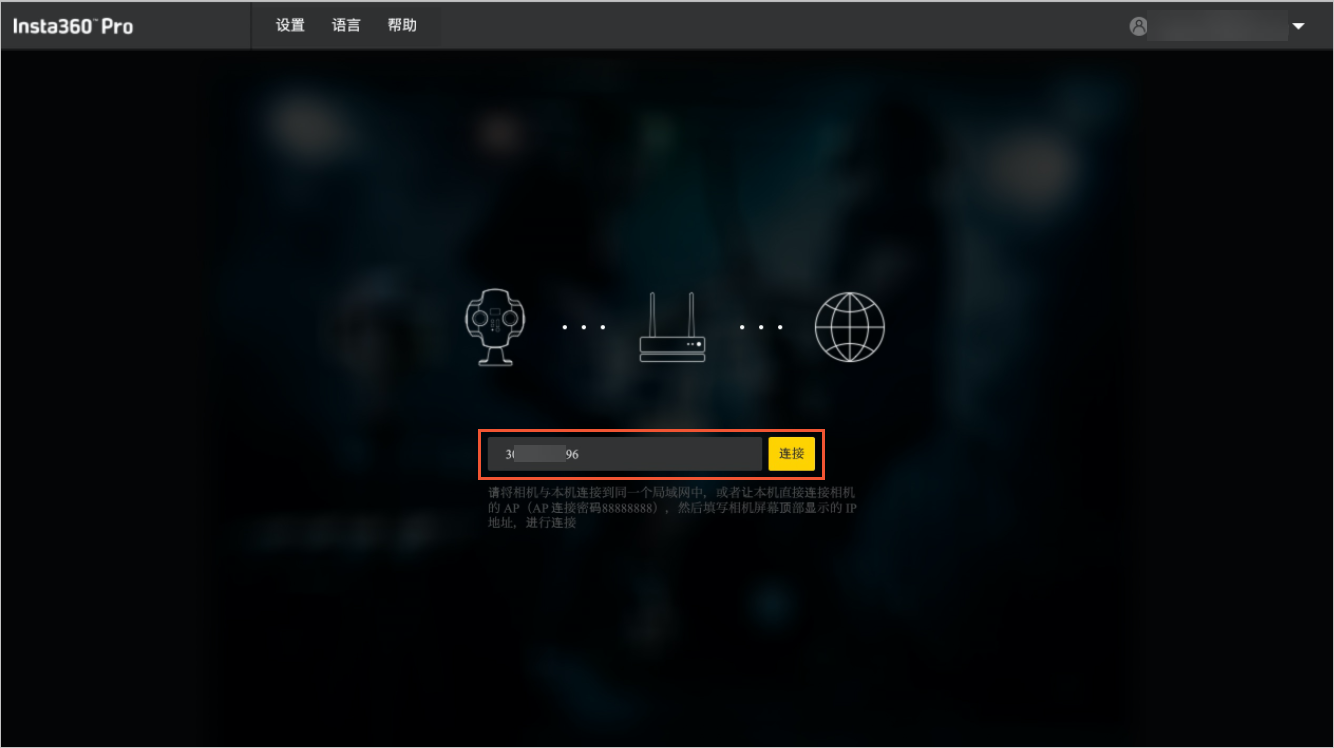
連接完成后,在控制軟件界面上選擇直播模塊,基礎設置下的模式選擇自定義RTMP服務器,推流地址輸入框輸入已生成的推流地址,如下所示。
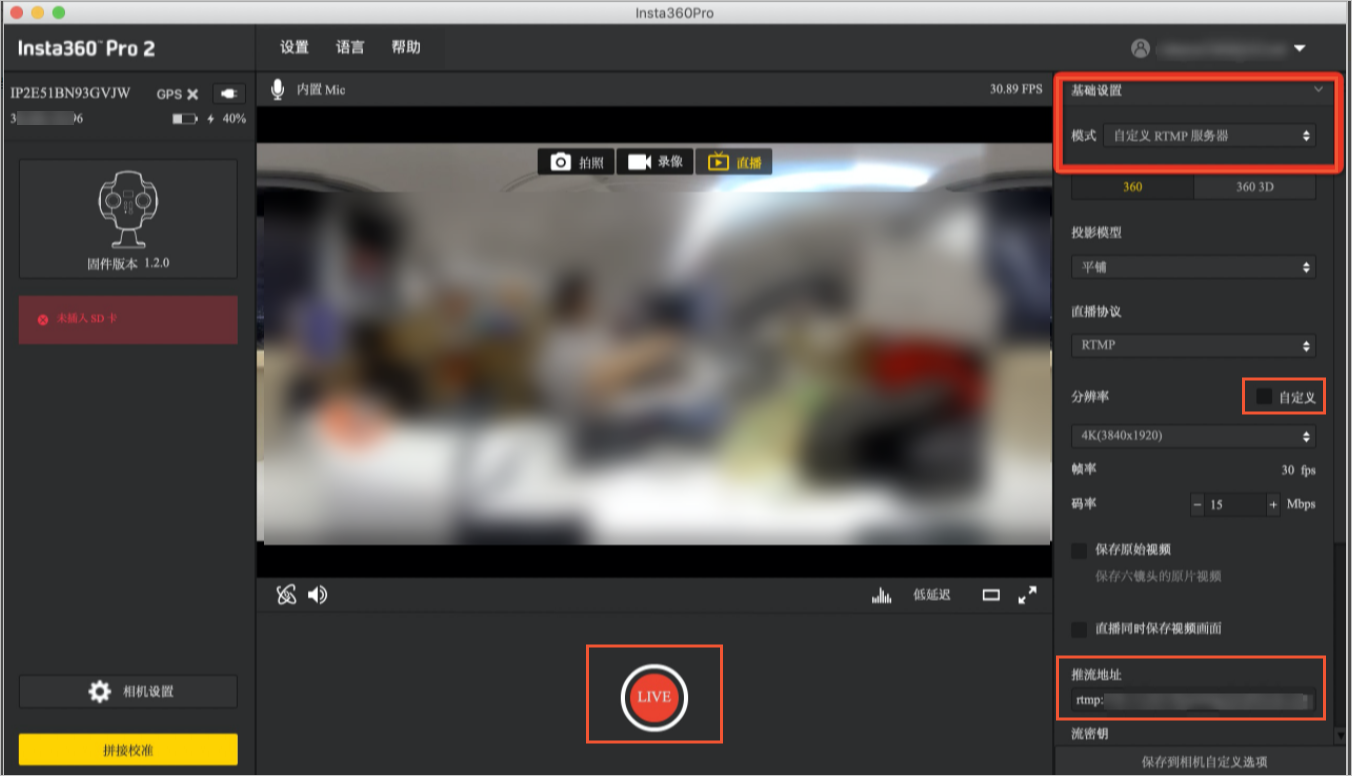
基礎設置配置項如下。
配置項
描述
模式
模式選擇為自定義RTMP服務器。
拍攝類型
根據自身需求選擇360全景或者360 3D全景。
直播協議
直播協議選擇RTMP。
分辨率
根據自身需求選擇,如設定值中沒有所需分辨率,可勾選自定義設置分辨率。
幀率
幀率默認值:30 fps。
碼率
自定義直播碼率。使用Pico neo3VR設備觀看情況下,推薦碼率調整為10 Mbps。
推流地址
輸入推流地址AppName前部分(包含AppName)。
格式為:
rtmp://Domain/AppName/示例:
rtmp://push.aliyundoc.com/vrtest/流密鑰
推流地址AppName后部分(不包含AppName)。
示例:
rtmp://push.aliyundoc.com/vrtest/test01?auth_key=1648173685-0-0-01fef81c04f262d8560c49c3718****推流地址中的test01?auth_key=1648173685-0-0-01fef81c04f262d8560c49c3718****部分。完成以上配置項設置,單擊紅色按鈕LIVE進行推流,當按鈕變為白色表示推流成功,如下所示。
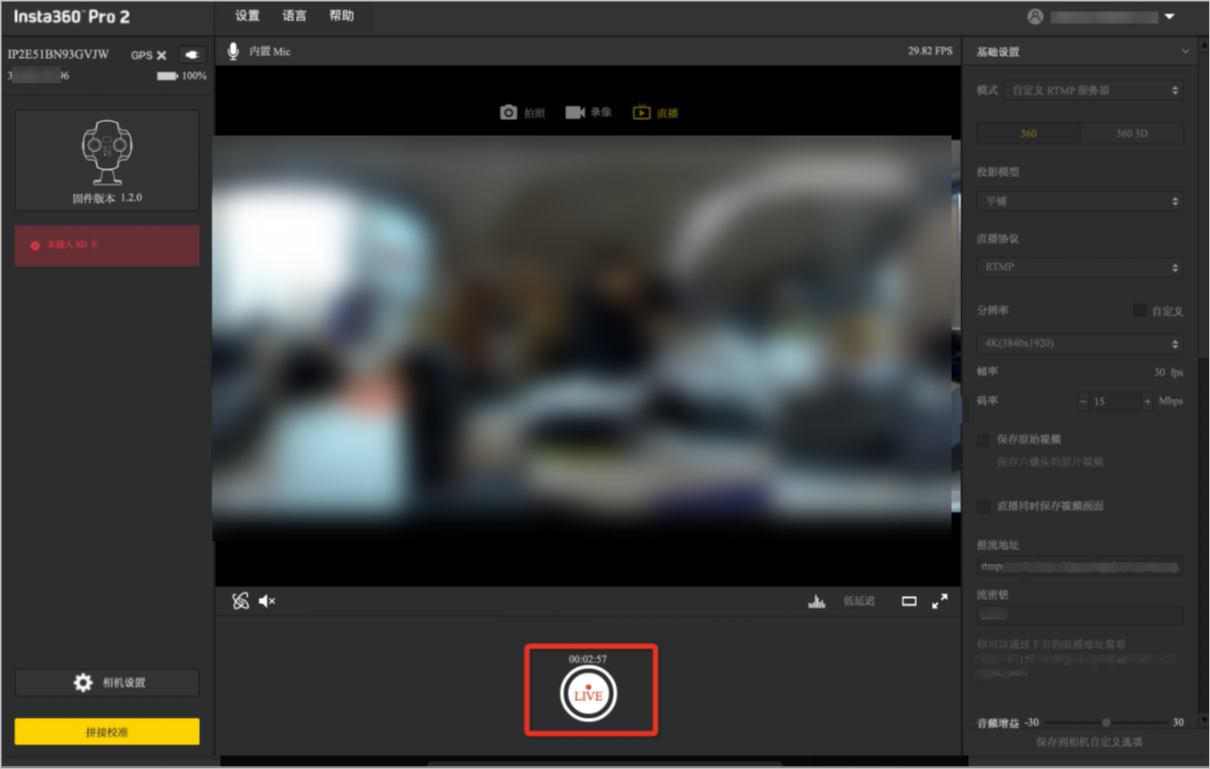
VR全景播放(非頭戴設備)
電腦端
根據需求下載電腦端全景視頻播放軟件,下載鏈接請參見Insta360 PLAYER。
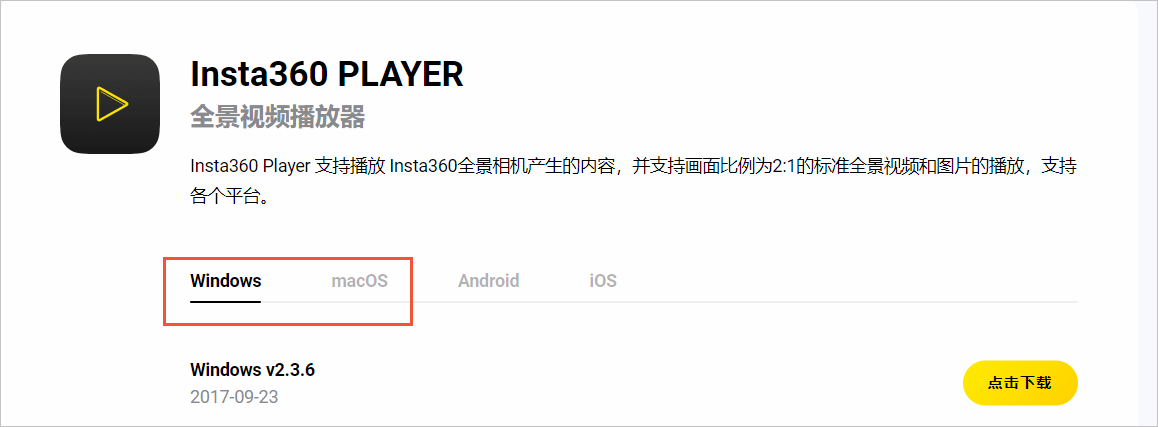
下載完成打開軟件進入播放器界面,單擊。
在播放流媒體彈框,輸入已生成的播放地址單擊觀看,如下所示。
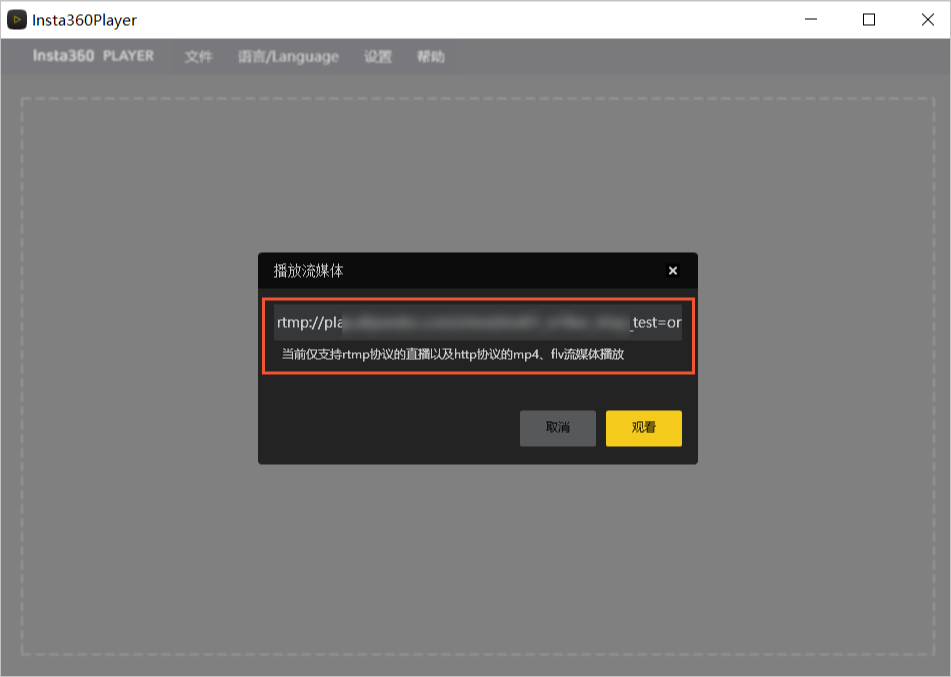
手機端
根據需求下載手機端全景視頻播放軟件,下載鏈接請參見Insta360 PLAYER。
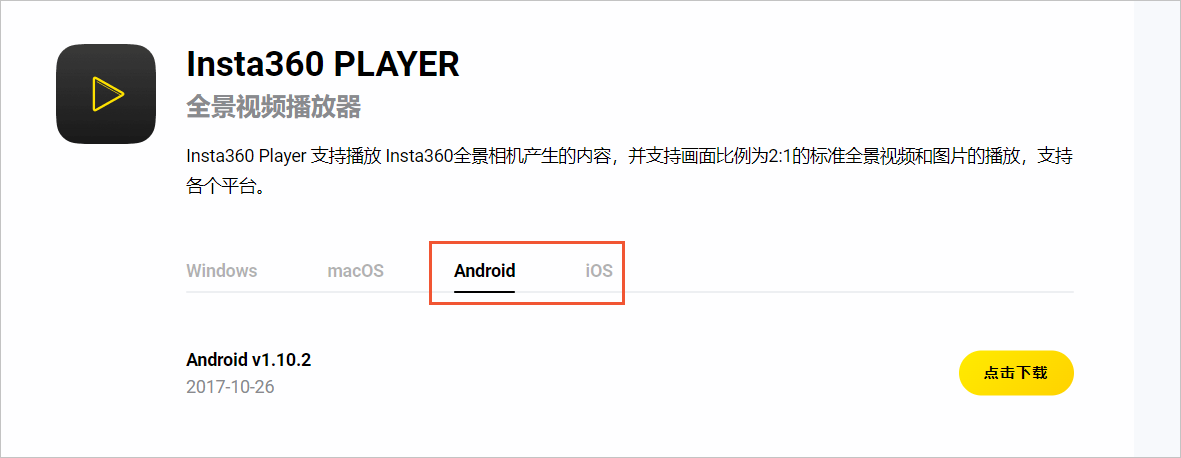
打開軟件,進入Insta360播放器界面,單擊,輸入正確的播放地址。確保播放地址正確后可直接播放VR全景視頻。
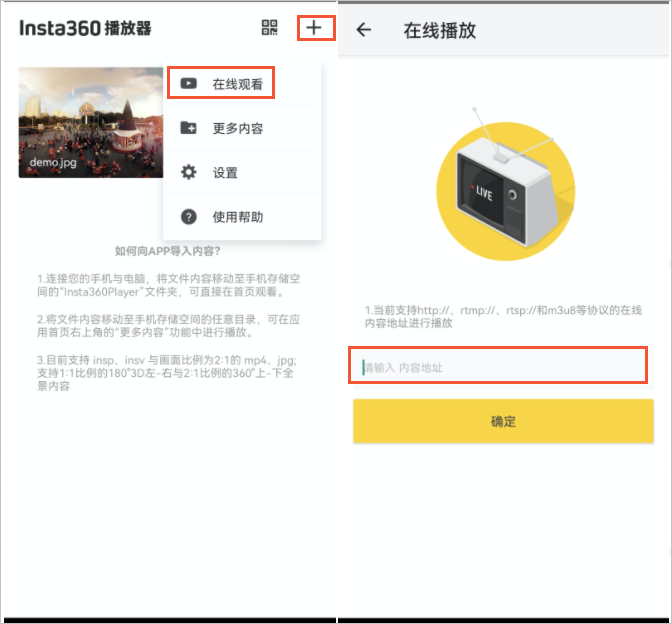
VR全景播放(頭戴設備)
準備一臺VR頭戴設備(Pico neo3為例),進行設備調試并連接完成網絡環境,具體操作請參見pico官網用戶指南。
將下方VR直播apk工程導入到Pico neo3設備中,具體操作如下,導入完成后VR頭戴設備可播放VR全景視頻。
進入Pico neo3開發者模式。
打開Pico neo3USB調試開關。
使用USB數據線將電腦與Pico neo3設備相連接。
連接完成后,使用
adb install命令將apk安裝到Pico neo3設備中。打開安裝的應用,在編輯框輸入播放地址,單擊應用界面中PLAY即可觀看。